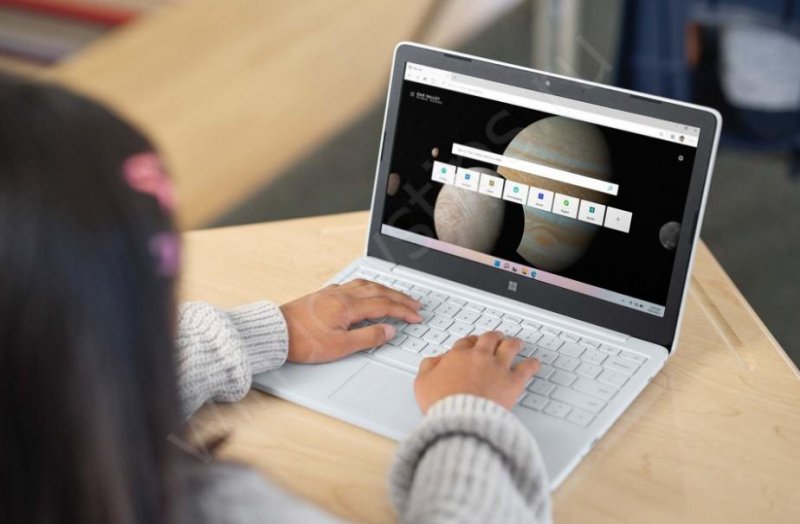Учебник CSS
Невозможно отучить людей изучать самые ненужные предметы.
Введение в CSS
Преимущества стилей
Добавления стилей
Типы носителей
Базовый синтаксис
Значения стилевых свойств
Селекторы тегов
Классы
CSS3
Надо знать обо всем понемножку, но все о немногом.
Идентификаторы
Контекстные селекторы
Соседние селекторы
Дочерние селекторы
Селекторы атрибутов
Универсальный селектор
Псевдоклассы
Псевдоэлементы
Кто умеет, тот делает. Кто не умеет, тот учит. Кто не умеет учить - становится деканом. (Т. Мартин)
Группирование
Наследование
Каскадирование
Валидация
Идентификаторы и классы
Написание эффективного кода
Самоучитель CSS
Вёрстка
Изображения
Текст
Цвет
Линии и рамки
Углы
Списки
Ссылки
Дизайны сайтов
Формы
Таблицы
CSS3
HTML5
Новости
Блог для вебмастеров
Новости мира Интернет
Сайтостроение
Ремонт и советы
Все новости
Справочник CSS
Справочник от А до Я
HTML, CSS, JavaScript
Афоризмы
Афоризмы о учёбе
Статьи об афоризмах
Все Афоризмы
| Помогли мы вам |
Скачай Windows 11 Se на свой ПК со всеми возможностями - «Windows»
Windows 11 SE — упрощенный вариант стандартной 11-й версии, разработанный на облачном принципе и созданный для учебных учреждений. Ориентирован на учащихся классов категории К-8. Имеет более простой интерфейс, позволяет устанавливать ПО только администраторам без доступа к программам из Интернета или Майкрософт Сторе. Информация из категорий «Фото», «Документы» и «Рабочий стол» хранится в облаке. Ниже подробно рассмотрим, что это за ОС, как она работает, где скачать, в чем отличия и т. д.
Что такое СЕ
Window 11 SE — один из вариантов Виндовс 11, предназначенный для бюджетных устройств. Такие ОС ориентированы на обучение и применение облачных технологий. Из системы удален магазин приложений и панель с виджетами, а Майкрософт Эдже позволяет устанавливать расширения из интернет-магазина Гугл Хром.
Официальная дата выхода Windows 11 SE — 5 октября 2021 года, но разговоры о ее появлении велись еще с лета 2021-го. В роли потребителей выступает преподавательский состав / учителя, нуждающиеся в простой операционной системе, понятной для учеников. ОС также оптимизирована для более удобной работы IT-администраторов, нуждающихся в безопасных, простых и удобных в управлении девайсах.
Чем отличается от обычной 11
Перед тем как купить ПК / ноутбук с Виндоус СЕ, необходимо разобраться с особенностями новой операционной системы. Целью разработки является повышение конкуренции. Многие пытаются скачать Виндовс 11 SE в расчете на более дешевую лицензию или урезанную версию. Но это не совсем так.
Главная особенность — ориентация на учебный процесс. К особенностям Windows 11 SE стоит отнести:
- Сохранение всех файлах, в том числе данных профиля, в учетные записи учеников на облаке.
- Предоставление полного контроля администраторам над приложениями / расширениями веб-проводника. Они могут их устанавливаться / запускаться с помощью Майкрософт Интюн.
- Отсутствуют новости / интересы или привычные виджеты Виндовс.
- Отсутствии возможности загрузки приложений для Виндовс СЕ с Майкрософт Сторе. Это сделано для того, чтобы администраторы контролировали ПО, используемое учениками.
- Удалены рекламные приложения в параметрах для Edge/Bing.
- Интеграция с приложением «Ваш телефон» не функционирует.
- Простой интерфейс с минимальными отвлекающими факторами, позволяющими сконцентрироваться на обучении.
- Невозможность скачать Виндовс 11 СЕ или перейти с этой версии на официальный 11-й вариант.
- Наличие Snap Assist, позволяющего максимально увеличить место на экране с применением 2-оконной схемы отображения.
- Хранение фото, документов и данных с рабочего стола на One Drive объемом до 1 ТБ, что делает удобным доступ к ним в любое время.
- Возможность выражения себя и своих достижений через эмодзи или GIF панель.
Многие отмечают, что по характеристикам Windows 11 SE очень похож и во многом скопирован с Хром ОС. Разработчики, в свою очередь, отметаю такую схожесть. Как и система Гугл, SE ориентирована на более удобную работу в Интернете, но при этом доступно и много возможностей для автономной деятельности. Это позволяет обучаться даже без доступа к «всемирной паутине».
Как и где скачать
Много вопросов касается того, можно ли Windows 11 SE скачать с официального сайта бесплатно. В случае с этой операционной системой сделать это не получится. Единственный путь, позволяющий получить ОС — купить ноутбук с уже установленной Виндовс 11 СЕ. Кроме того, если ноутбук с SE поставить другую операционную систему, к примеру, «десятку» или полноценную «одиннадцатую» версию, скачать Windows 11 SE 64 уже не получится.
В компании Майкрософт отмечают, что ПК / ноутбуки с Виндовс 11 СЕ может купить каждый желающий. Но нужно учитывать ориентацию на учеников, получающих образование на уровне К8. В США этот уровень подразумевает обучение детей в возрасте от 5 до 14 лет.
Вам может быть интересно: Как сделать прозрачную панель задач
Требования к устройству
Системные требования Windows 11 SE такие же, как у обычной «одиннадцатой» версии. Основные условия:
- Процессор — от 1 ГГц и выше.
- Количество ядер — от двух и больше.
- Оперативная память — от 4 Гб и более.
- Место на жестком диске, куда устанавливается система — от 64 Гб.
- Графический процессор с поддержкой Direct X 12.
- Встроенное ПО — возможность безопасной загрузки, UEFI.
- ТРМ — от 2.0.
- Экран — от 720 р, монитор от девяти дюймов и больше, а число битов на цветовой канал — от 8 и более.
- Подключение Интернета — необходимость обновления.
Перед тем как установить Windows 11 SE, специалисты на заводах-изготовителях контролируют рассмотренные выше параметры. При этом упрощенная ОС не станет на ноутбук или ПК с ОЗУ от 8 Гб и выше или при размере хранилища от 128 Гб и более. Также платформа не увидит устройство, имеющее высокопроизводительный процессор. Иными словами, ОС ориентирована на простые ноутбуки / ПК с простыми требованиями.
Как установить систему
Как отмечалось, прошивка Виндовс СЕ выполняется еще перед продажей устройств. Самому установить или скачать Windows 11 SE не получится. Человеку после покупки ПК / ноутбука остается только пользоваться уже установленной операционной системой.
Где взять программы для СЕ, как скачать и установить
Все вопросы, касающиеся установки софта на Windows 11 SE, регулируются IT-администраторами учреждения. Именно они управляют настройками системы, в том числе инсталляцией приложений. Цель нововведения в том, чтобы устранить отвлекающие факторы учеников и обеспечить более удобный процесс обучения без отвлекающих факторов.
После покупки на ПК / ноутбуке с Windows 11 SE установлены программы от Майкрософт, IT-администратора и завода-изготовителя. При этом можно использовать приложения в веб-проводнике Майкрософт Эдже, ведь здесь не требуется дополнительной установки.
Магазин Майкрософт Сторе в Windows 11 SE недоступен, но некоторые приложения и фирменные сервисы можно установить. Это касается приложения Зум или Хром. Со временем специалисты Windows планирует увеличить список доступных программ следующими программами для Виндовс СЕ:
- Веб-проводники.
- Программы для диагностики, поддержки, управления и подключения.
- Решения для тестов.
- Программы с возможностью фильтрации контента.
- Софт для упрощения обучения в классе.
Несмотря на тот факт, что ученики / пользователи не смогут ставить в Виндовс 11 СЕ приложения, не разрешенные системным администратором, никто не запрещает запустить браузерные версии. В этом направлении каких-либо ограничений или контроля не предусмотрено.
Как обновить
В вопросе, как обновить Виндовс СЕ, также нет ничего нового. Этим вопросом занимается администратор учебного учреждения или же процесс проходит автоматически. Здесь действует такой же принцип, как в обычной Windows 11.
Как видно, Windows 11 SE — специализированная ОС. Ее нельзя скачать и установить всем желающим. Она сразу ставится на устройство и продается с ним, а в роли главных пользователей являются ученики. При этом никто не мешает установить на устройство другую операционную систему, но вот вернуться к Виндовс 11 СЕ уже не получится.
В комментариях расскажите, что вы еще знаете о Windows 11 SE, и есть ли у нее будущее в России.
Вам может быть интересно:
- Как убрать надпись пробная версия
- Как отключить защитник
- Как открыть диспетчер задач
- Как убрать рекомендуем из пуска
- © Фальшивый Гугл Хром навел шухер в сети: а браузер-то ненастоящий! - «Windows»
- © Windows 11 уже тут: готовы ли Вы к ней? - «Windows»
- © Виджеты на рабочий стол Windows - вся важная информация у тебя под рукой - «Windows»
- © Windows 10X уже стучится в наши ПК, знакомьтесь! - «Windows»
- © Windows 10 прекращает поддержку систему, спектакль окончен - «Windows»
- © В Магазине Windows появится iTunes, а также дистрибутивы Ubuntu, openSUSE и Fedora - «Windows»
- © Microsoft предупредил, что поддержка Internet Explorer прекращена: что это значит? - «Windows»
- © Крупное обновление Windows 10: что нас ждет после 24 июня? - «Windows»
- © Microsoft готовится обновить интерфейс Windows Store - «Windows»
- © Чем отличается Windows 10 S от Windows 10 Home и Pro? - «Windows»
|
|
|